Windows Vista, 7, 8, 8.1 ve 10 işletim sistemlerini etkileyen 0xc0000022 hatasını adım adım çözüyoruz.
0xc0000022 hatasını herhangi bir uygulamayı açarken, yüklerken veya Windows’un kendisinde alabilirsiniz. Bu hataya genellikle kayıp, bozuk veya erişim sorunu olan bir dosya/DLL veya güvenlik yazılımını müdahalesi sebep oluyor.
Erişilebilirlik izinlerinin yanlış ayarlanması da bu hatanın en yaygın nedenlerinden biri. Windows uygulaması, çalışması için gerekli olan dosyaya erişemez ve bunun sonucunda 0xc0000022 hatası alırsınız. Ayrıca sistem dosyaları, disk yazma hatası yüzünden zarar görmüş veya bozulmuş da olabilir.
Yazılı çözümlere geçmeden önce kapsamlı video rehberimizi izleyerek sorunu çözmeyi deneyebilirsiniz:
1-) İzinleri kontrol edin
0xc0000022 hatası, belirli bir uygulama tarafından tetikleniyorsa ve hangi uygulamanın tetiklediğini belirleyebiliyorsanız, izinlerin doğru şekilde ayarlandığından emin olmak için yapılandırın.
Şu yolları izleyin:
- Hatayı tetikleyen uygulamaya sağ tıklayın. Bu masaüstündeki kısayol veya Bilgisayarım’da bulunan yüklü uygulamanın .exe dosyası da olabilir.
- Özellikler’e tıklayın.
- Güvenlik sekmesine gidin.
- Bulunan tüm “Grup ya da kullanıcı adları:” bölümü altındaki SYSTEM, Administrators ve yetkili kullanıcıların izinlerini ‘Tam denetim’ olarak yetkilendirin.
- Uygula deyin.
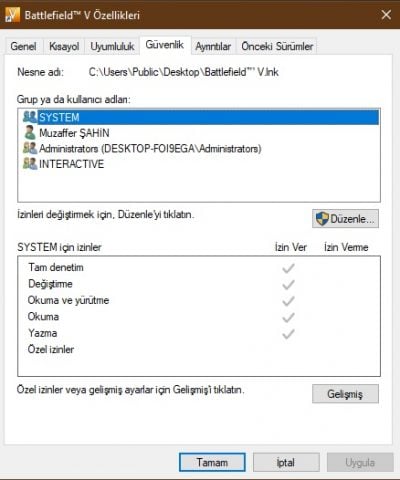
2-) Erişim sorunları olan DLL’leri kontrol edin
Eğer hata bir DLL dosyasından kaynaklanıyorsa, Microsoft’un Process Monitor aracını yükleyip hatayı hangi DLL dosyasının tetiklediğini belirleyin.
Şu yolları izleyin:
- Process Monitor indirin ve çalıştırın.
- Sol üstten File’a tıklayıp, Capture Events sekmesine gelip “tik” işaretini kaldırın.
- Yine sol üstten Filter sekmesine gelip tekrar Filter’a tıklayın. (CTRL + L kısayolunu da kullanabilirsiniz.)
- Sol kısımdan Process Name‘i bulun ve sağ tarafına açacağınız uygulamanın .exe halini girin. En sağda da Include olduğundan emin olun ve Add deyin. Fotoğrafta biz örnek olarak svchost.exe kullandık.
- Result kısmından ACCESS DENIED sonucunu arayın.
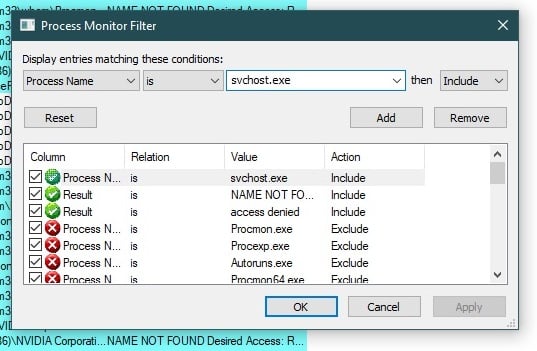
ACCESS DENIED olan DLL’leri bulduğunuzda şu yolları izleyin:
- DLL’ye sağ tıklayın.
- Özellikler deyin.
- Güvenlik sekmesine gidin.
- Düzenle seçeneğine gelin.
- Ekle deyin.
- ‘Seçilecek nesne adlarını girin:’ kısmına
usersyazın. - ‘Adları denetle’ dedikten sonra ‘Tamam’a tıklayın.
- Yeni eklenen kullanıcı için izin düzeyini ‘Okuma ve yürütme’ ve ‘Okuma’ olarak belirleyin.
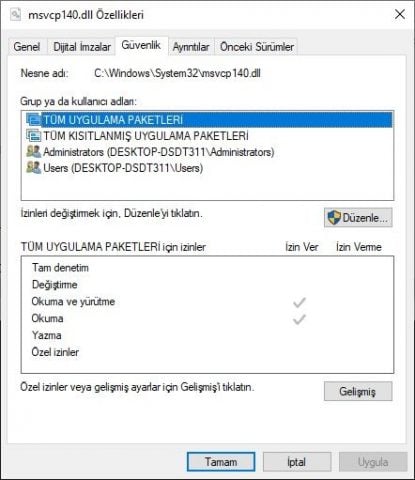
3-) Bozuk dosyaları tarayın
SFC, sabit diskinizdeki 0xc0000022 hatasını tetikleyebilecek olası bozuk dosyaları tarar ve düzeltir. Bilgisayarınızı açmakta sorun yaşıyorsanız Güvenli modda başlatıp deneyebilirsiniz.
Şu yolları izleyin:
-
- ‘Başlat’a tıklayın.
- CMD’yi aratın.
- Komut İstemi’ne sağ tıklayıp Yönetici olarak çalıştırın.
- Açılan pencereye şu komutu girin:
sfc /scannow
- Enter tuşuna basın.
- Tarama bittikten sonra bilgisayarınızı yeniden başlatın.
4-) Antivirüsü ve güvenlik duvarını devre dışı bırakın
Eğer bu çözümlerden hiçbiri hatayı düzeltmediyse, güvenlik duvarını ve antivirüsünüzü devre dışı bırakıp tekrar deneyebilirsiniz.
5-) 0xc0000022 hatanızı bizimle paylaşın
Technopat Sosyal‘de konu açarak hatayı bizle paylaşabilirsiniz. Sadece 0xc0000022 hatası için değil, herhangi bir 0xc00000xx hatasını bizimle paylaşıp destek alabilirsiniz, buna örnek olarak 0xc000007b hatasında %100 çözüm sunduğumuz bir kategori de mevcut. Tabi öncesinde Process Monitor ile rapor almayı unutmayın.


